Introducción
Esta opción permite obtener un reporte de los pedidos de anticipos a cliente, asociados a Presupuestos de Producción que fueron generados, dicho pedido tiene el proceso de cobro de un comprobante normal.
Forma de uso
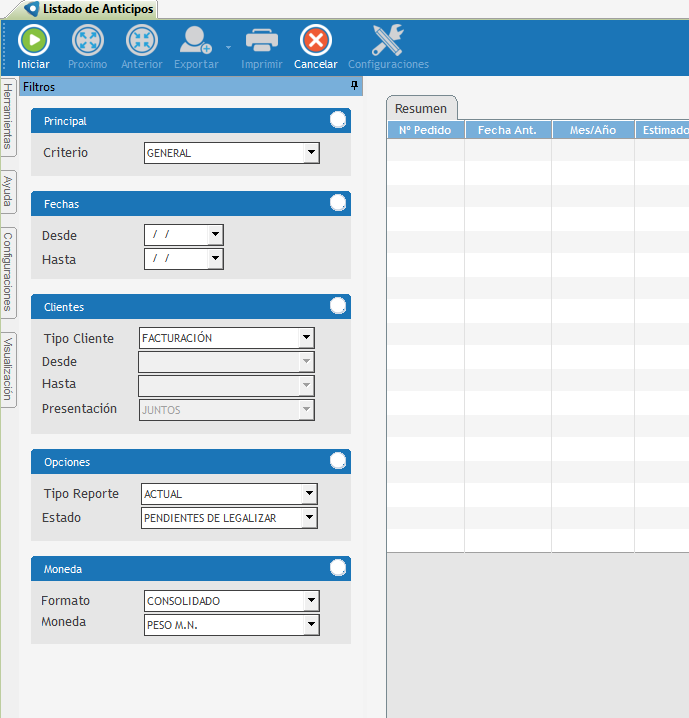 El criterio es el que permite seleccionar entre General o un cliente específico. Fechas Permite seleccionar el rango de fechas en la cual se esta efectuando la búsqueda del anticipo. Cliente Permite seleccionar el tipo de Cliente que se desea utilizar para filtrar el listado. Pudiendo seleccionarse "de Facturación" o "Titulares". Presenta una lista desplegable, con los clientes del tipo seleccionado. Desde/Hasta: permite indicar el rango de Clientes que se desean incluir en la búsqueda (puede ser uno solo seleccionado el mismo en ambos campos o un rango de estos, el valor por default es el primer y último cliente activo del tipo seleccionado). La Presentación puede ser "Juntos" o "Separados": oJunto: expone el listado con todos los Clientes del rango seleccionados en un mismo listado con cortes por cliente. oSeparados: muestra el listado por cliente habilitándose los botones de navegación Próximo y Anterior para procesar el siguiente (o anterior) cliente del rango seleccionado. Opciones El tipo de reporte puede ser Actual o con Corte a Fecha. La opción Corte a Fecha hace que se inhabilite el campo Fecha Desde. Esta opción se utiliza para poder comparar este reporte con el Mayor de la cuenta contable: Valores a Depositar hasta una fecha determinada. Podemos ver el estado de los anticipos. Los mismos pueden ser Pendientes de Legalizar, Pendientes de Cobro o Legalizados. Moneda El sistema permitirá seleccionar la forma en que se mostrará la información cuando existan comprobantes en monedas extranjeras. •De una moneda: si se solicita el reporte en pesos, tomará el valor de la cotización de la moneda del ítem respecto a su fecha original, en cambio, si se solicita en otra moneda se despliega una grilla para el ingreso de la cotización a tomar para cada una de las monedas. •Consolidado: al seleccionar esta opción, el reporte se presenta con los comprobantes expresados en su moneda original (moneda local o extranjera), y se agrega una columna con el importe Actualizado de aquellos en moneda extranjera al tipo de cambio correspondiente. Por último, podemos seleccionar una moneda de las controladas para filtrar solo los comprobantes realizados en dicha moneda. |
 Una vez que se completan los campos de los filtros, se presiona el botón Iniciar. Al hacerlo, el sistema muestra el listado Anticipos con una grilla que tiene los siguientes datos: N° Pedido, Fecha Anticipo, Mes/Año, Estimado, Nro ítem, Descripción ítem, Tema Estimado, Importe, Estado, JobNumber, Producto, Mora, Fecha de Vencimiento, Número de Recibo y en el caso de seleccionar ‘Desglose por Antigüedad’ se agregan las columnas con los diferentes vencimientos. |
 Próxima/Anterior: aparece luego de emitido el listado con la Presentación por Separado. Permite avanzar o volver hacia atrás en el listado. Exportar: sirve para exportar el reporte a cualquiera de los formatos disponibles en el menú desplegable. Imprimir: se habilita cuando emite el listado y permite exportarlo a papel. Cancelar: permite finalizar la acción que se está efectuando en ese instante. Configuraciones: se habilita cuando se selecciona, en la Visualización, el check "Desglose por Antigüedad". Al presionar el botón se abre la ventana "Configurar Desglose". Permite seleccionar el criterio de desglose, que se corresponde con la fecha que el sistema va a tomar como base para desglosar la deuda. Se ofrecen tres opciones: •Por fecha de vencimiento del comprobante, •fecha contable •fecha real. Se pueden armar las columnas de acuerdo a la cantidad de días de vencimiento que se requiera controlar. La escala se debe crear de mayor a menor en valores positivos, siempre descendiendo. Si no se arma en base a este criterio el desglose no funciona. Al cambiar los días, se debe editar y modificar la Descripción con su correspondiente leyenda, pues este será el nombre de la columna que se visualizará en el listado. |
Enlaces de interés: